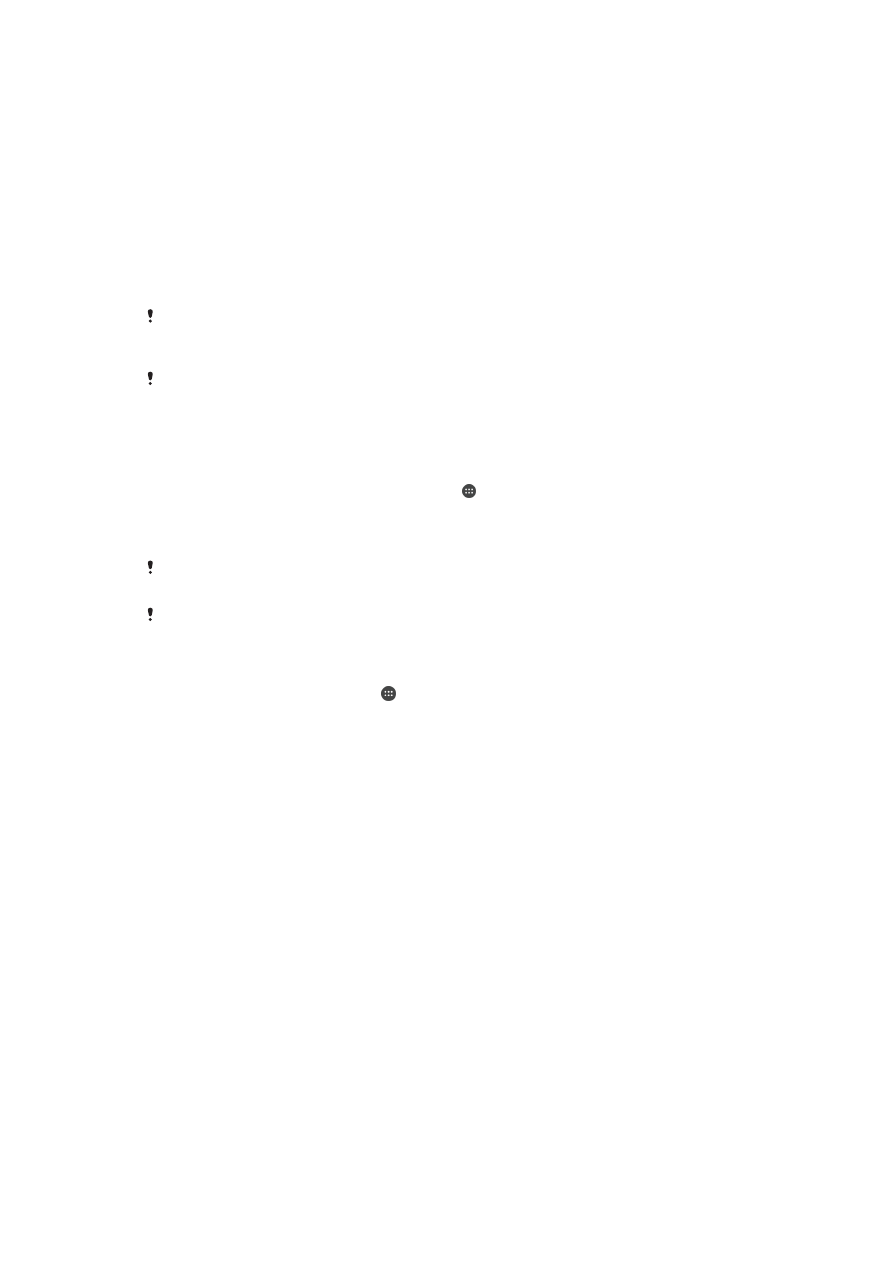
Condivisione contenuti con dispositivi DLNA Certified™
È possibile visualizzare o riprodurre contenuti multimediali salvati sul proprio dispositivo
su altri dispositivi quali TV, computer o tablet. Tali dispositivi devono essere DLNA
Certified™ da Digital Living Network Alliance e tutti i dispositivi devono essere collegati
alla stessa rete Wi-Fi® affinché i contenuti siano condivisi. È inoltre possibile visualizzare
o riprodurre contenuti sul dispositivo da altri dispositivi DLNA Certified™.
Dopo avere impostato la condivisione di contenuti tra i dispositivi, è possibile ad esempio
ascoltare file musicali archiviati sul computer di casa dal dispositivo o visualizzare foto
scattate con la fotocamera del dispositivo su TV grande schermo.
Riproduzione sul dispositivo di file provenienti da dispositivi DLNA
Certified™
Quando si riproducono file da un altro dispositivo DLNA Certified™ sul dispositivo, l'altro
dispositivo funge da server. In altre parole, condivide contenuti su una rete. Il dispositivo
server deve avere la funzione di condivisione di contenuti abilitata e consentire l'accesso
al dispositivo. Deve inoltre essere collegato alla stessa rete Wi-Fi® del dispositivo.
100
Questa è una versione Internet della pubblicazione. © Stampato per un uso privato.
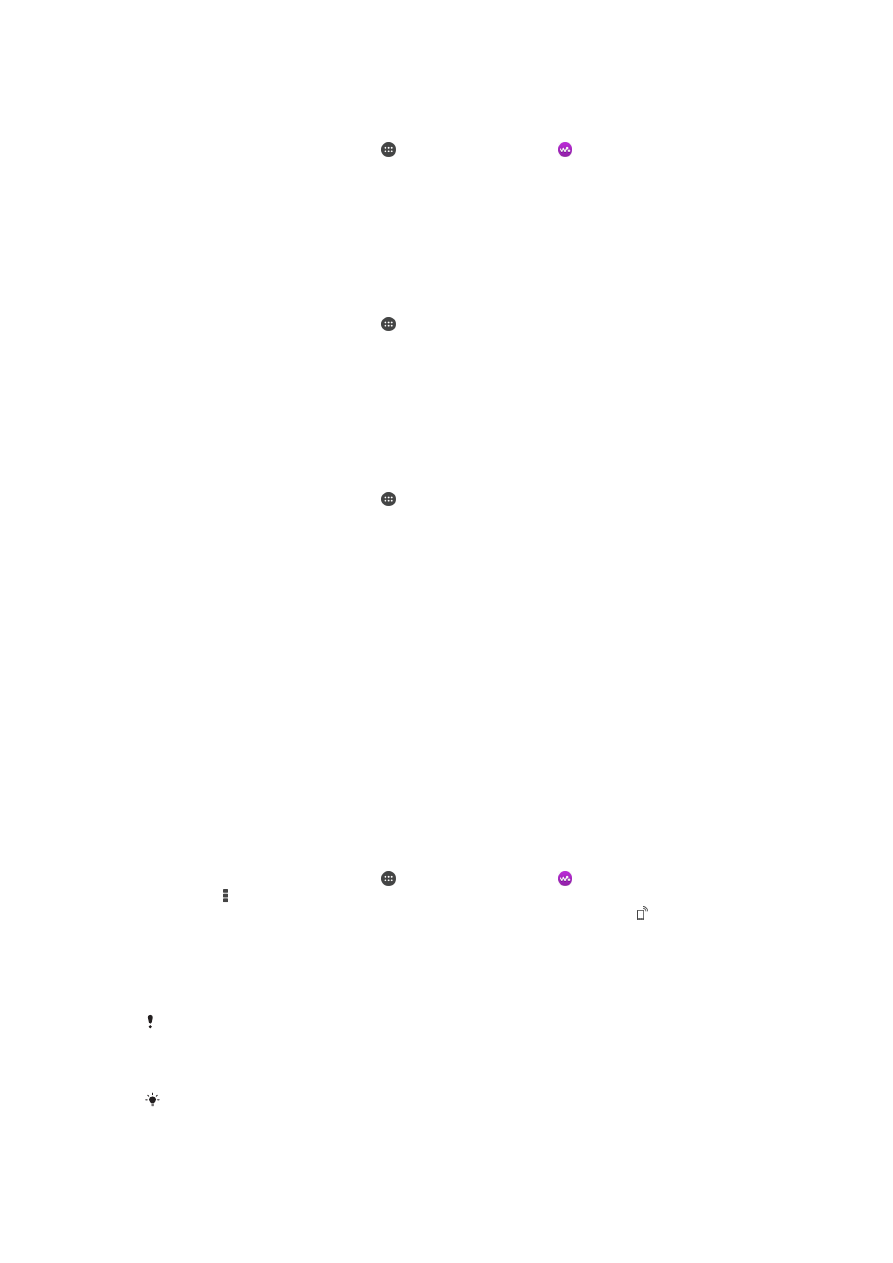
Riprodurre un brano musicale condiviso sul dispositivo
1
Assicurarsi che i dispositivi con cui si desidera condividere i file siano connessi alla
stessa rete Wi-Fi® del dispositivo.
2
Dalla Schermata iniziale, sfiorare , quindi trovare e sfiorare .
3
Trascinare il margine sinistro dello schermata Home di Walkman® verso destra e
sfiorare
Dispositivi.
4
Selezionare un dispositivo dall'elenco dei dispositivi collegati.
5
Navigare nelle cartelle del dispositivo connesso e selezionare il brano che si
desidera riprodurre. Il brano viene riprodotto automaticamente.
Riprodurre un video condiviso sul dispositivo
1
Assicurarsi che i dispositivi con cui si desidera condividere i file siano connessi alla
stessa rete Wi-Fi® del dispositivo.
2
Dalla Schermata iniziale, sfiorare , quindi trovare e sfiorare
Film.
3
Trascinare il margine sinistro della schermata Home di film verso destra e sfiorare
Dispositivi.
4
Selezionare un dispositivo dall'elenco dei dispositivi collegati.
5
Navigare nelle cartelle del dispositivo connesso e selezionare il video che si
desidera riprodurre.
Visualizzare una foto condivisa sul dispositivo
1
Assicurarsi che i dispositivi con cui si desidera condividere i file siano connessi alla
stessa rete Wi-Fi® del dispositivo.
2
Dalla Schermata iniziale, sfiorare , quindi trovare e sfiorare
Album.
3
Trascinare il margine sinistro della schermata Home di Album verso destra e
sfiorare
Dispositivi.
4
Selezionare un dispositivo dall'elenco dei dispositivi collegati.
5
Navigare nelle cartelle del dispositivo connesso e selezionare la foto da
visualizzare.
Riproduzione di file dal proprio dispositivo su dispositivi DLNA
Certified™
Prima di visualizzare o riprodurre file multimediali dal dispositivo su altri dispositivi DLNA
Certified™, è necessario impostare una condivisione file sul dispositivo. I dispositivi con
cui si condividono i contenuti vengono chiamati dispositivi client. Ad esempio, un TV, un
computer o un tablet agiscono come dispositivi client. Il dispositivo funziona come server
multimediale quando rende contenuti disponibili a dispositivi client. Quando si imposta la
condivisione di file sul dispositivo, è necessario anche fornire le autorizzazioni di accesso
ai dispositivi client. Dopo aver fatto ciò, tali dispositivi vengono visualizzati come
dispositivi registrati. I dispositivi in attesa delle autorizzazioni di accesso vengono elencati
come dispositivi in attesa.
Configurare i file da condividere con altri dispositivi DLNA Certified™
1
Collegare il dispositivo a una rete Wi-Fi®.
2
Dalla Schermata iniziale, sfiorare , quindi trovare e sfiorare .
3
Sfiorare , quindi sfiorare
Server multimediale.
4
Per attivare la funzione
Condiv. conten. multimediale trascinare lo slider che
viene visualizzato nella barra di stato. Il dispositivo ora può funzionare con un
server multimediale.
5
Collegare il computer o altri dispositivi alla stessa rete Wi-Fi® del dispositivo.
6
Viene visualizzata una notifica nella barra di stato del dispositivo. Aprire le notifiche
e impostare le autorizzazioni di accesso per ciascun dispositivo.
Le istruzioni per l'impostazione della condivisione di file tramite DLNA™ varia a seconda del
dispositivo client. Per ulteriori informazioni fare riferimento alla guida per l'utente al dispositivo
client. Se il dispositivo non riesce a collegarsi a un client sulla rete, verificare che la rete Wi-Fi®
sia funzionante.
È inoltre possibile accedere al menu
Server multimediale in Impostazioni > Connettività
Xperia™ > Impostazioni server multimediale. Se viene chiusa la visualizzazione di Server
multimediale, la funzione di condivisione file resta in funzione in background.
101
Questa è una versione Internet della pubblicazione. © Stampato per un uso privato.
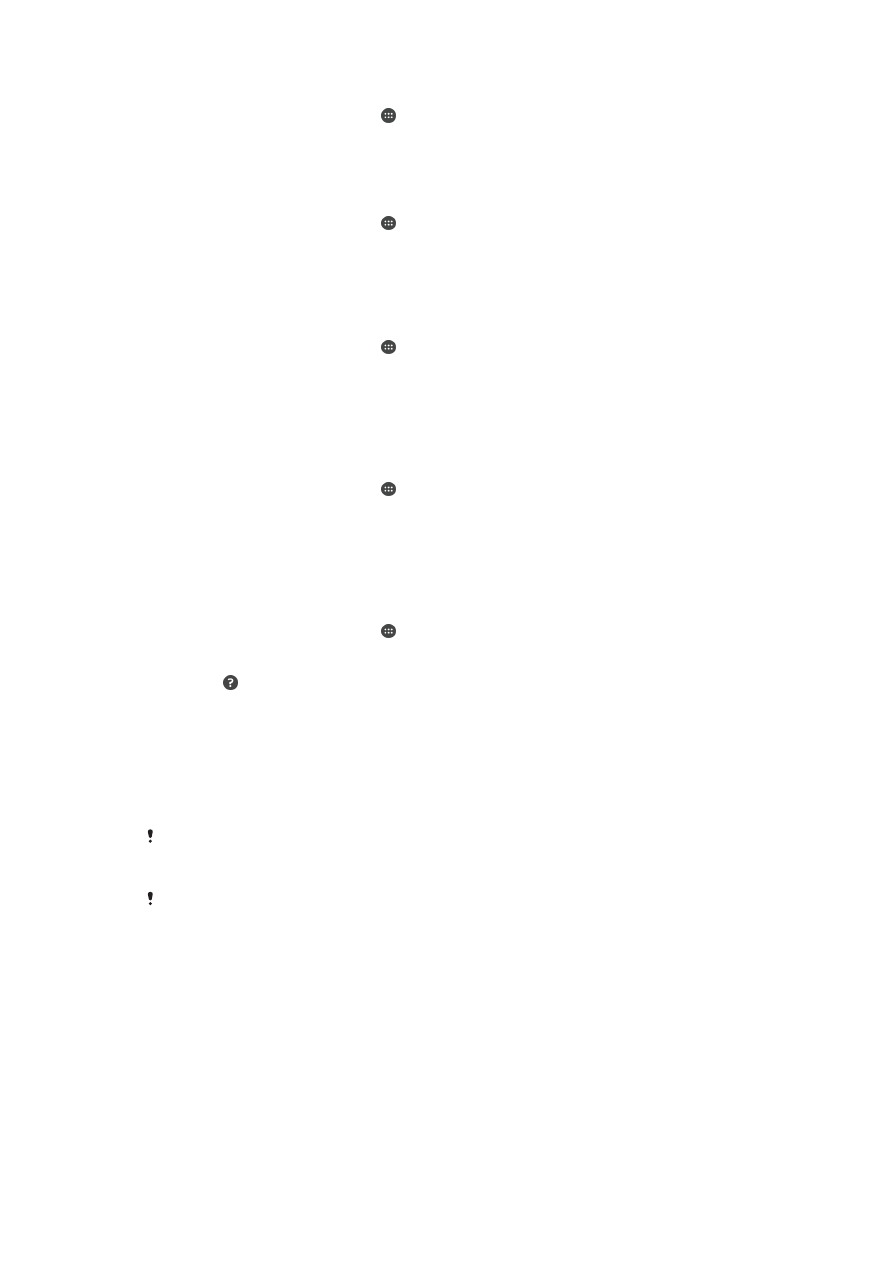
Interrompere la condivisione dei file con altri dispositivi DLNA Certified™
1
Dalla Schermata iniziale, sfiorare .
2
Trovare e sfiorare
Impostazioni > Connettività Xperia™ > Impostazioni server
multimediale.
3
Trascinare verso sinistra lo slider accanto a
Condiv. conten. multimediale.
Impostare le autorizzazioni di accesso per un dispositivo in sospeso
1
Dalla Schermata iniziale, sfiorare .
2
Trovare e sfiorare
Impostazioni > Connettività Xperia™ > Impostazioni server
multimediale.
3
Selezionare un dispositivo dall'elenco
Dispositivi in sospeso.
4
Selezionare un livello di autorizzazione.
Per modificare il nome di un dispositivo registrato
1
Dalla Schermata iniziale, sfiorare .
2
Trovare e sfiorare
Impostazioni > Connettività Xperia™ > Impostazioni server
multimediale.
3
Selezionare un dispositivo dall'elenco
Dispositivi registrati, quindi selezionare
Cambia nome.
4
Immettere un nuovo nome per il dispositivo.
Per modificare il livello di accesso di un dispositivo registrato
1
Dalla Schermata iniziale, sfiorare .
2
Trovare e sfiorare
Impostazioni > Connettività Xperia™ > Impostazioni server
multimediale.
3
Selezionare un dispositivo dall'elenco
Dispositivi registrati.
4
Toccare
Cambia livello di accesso e selezionare un'opzione.
Ricevere assistenza su come condividere contenuto con altri dispositivi DLNA
Certified™
1
Dalla Schermata iniziale, sfiorare .
2
Trovare e sfiorare
Impostazioni > Connettività Xperia™ > Impostazioni server
multimediale.
3
Sfiorare .
Riproduzione di file su un dispositivo Digital Media Renderer
Utilizzando la tecnologia DLNA™, è possibile eseguire il push di contenuti salvati sul
dispositivo su un altro dispositivo collegato alla stessa rete Wi-Fi®. L'altro dispositivo
deve essere in grado di funzionare come un dispositivo Digital Media Renderer (DMR) e
renderizzare o riprodurre i contenuti ricevuti dal dispositivo. Un TV con funzioni DLNA o
un PC con Windows® 7 o versioni successive sono un esempio dei dispositivi DMR.
Le impostazioni per l'attivazione di Digital Media Renderer possono variare a seconda del
dispositivo. Fare riferimento alla guida per l'utente del dispositivo DMR per ulteriori
informazioni.
Non è possibile riprodurre contenuti protetti con Digital Rights Management (DRM) su un
dispositivo Digital Media Renderer utilizzando la tecnologia DLNA™.
102
Questa è una versione Internet della pubblicazione. © Stampato per un uso privato.
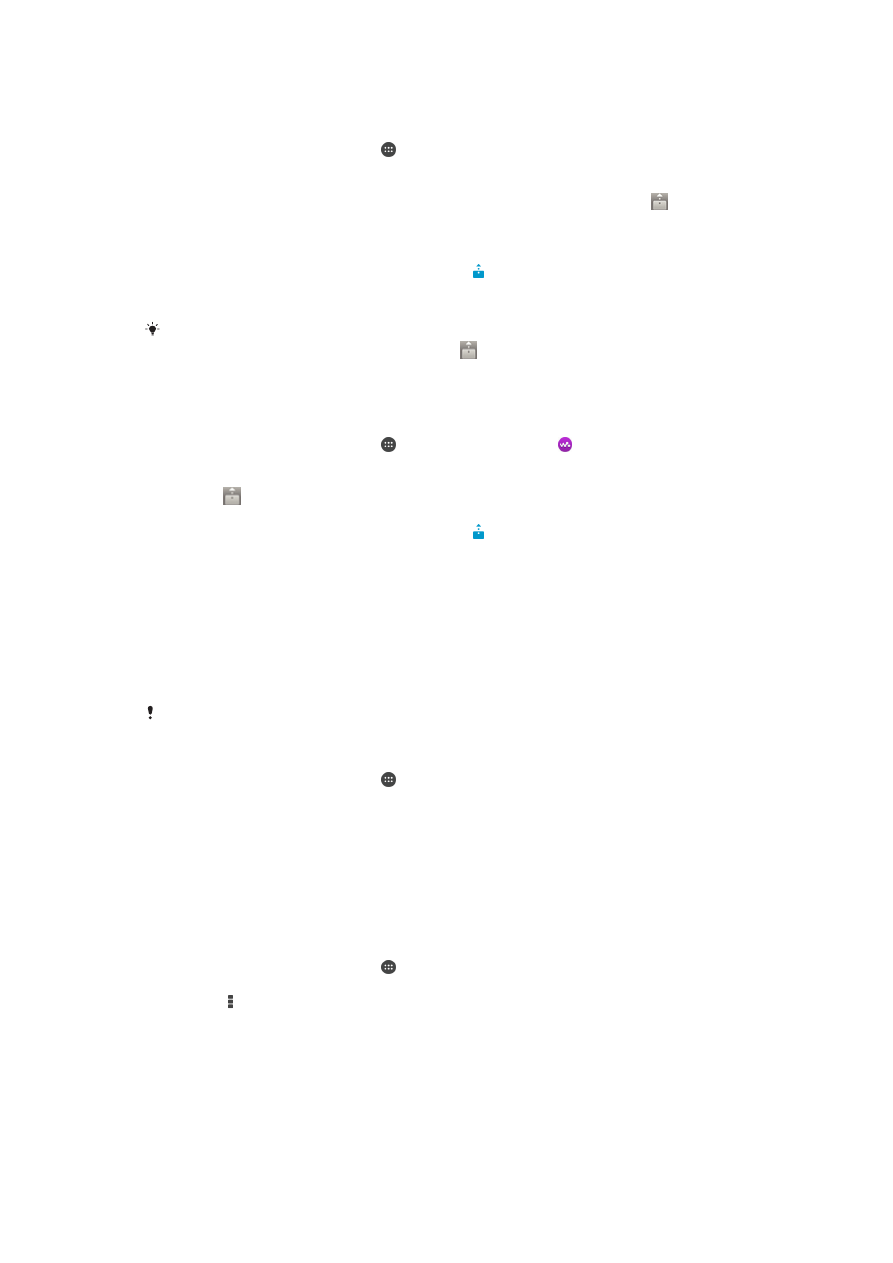
Visualizzare foto o video dal proprio dispositivo o da un dispositivo DMR
1
Assicurarsi che il dispositivo DMR sia correttamente impostato e collegato alla
stessa rete Wi-Fi® del proprio dispositivo.
2
Dalla Schermata iniziale, sfiorare .
3
Trovare e sfiorare
Album.
4
Sfogliare e aprire le foto o i video che si desidera visualizzare.
5
Sfiorare lo schermo per visualizzare la barra degli strumenti, quindi sfiorare e
selezionare un dispositivo DMR con cui si desidera condividere il contenuto. I
contenuti selezionati vengono riprodotti in ordine cronologico sul dispositivo
selezionato.
6
Per disconnettere un dispositivo DMR, sfiorare e selezionare
Disconnetti. La
riproduzione del file viene interrotta sul dispositivo DMR ma continua sul proprio
dispositivo.
Inoltre è possibile condividere un video dall'applicazione Film sul proprio dispositivo,
sfiorando il video e successivamente sfiorando
.
Riprodurre un brano musicale dal proprio dispositivo su un dispositivo DMR
1
Assicurarsi che il dispositivo DMR sia correttamente impostato e collegato alla
stessa rete Wi-Fi® del proprio dispositivo.
2
Dalla Schermata iniziale, sfiorare , quindi trovare e sfiorare .
3
Selezionare una categoria musicale e navigare fino al brano musicale che si
desidera condividere, quindi sfiorare il brano musicale.
4
Sfiorare e selezionare il dispositivo DMR con cui condividere il contenuto. Il
brano viene riprodotto automaticamente sul dispositivo selezionato.
5
Per disconnettere un dispositivo DMR, sfiorare e selezionare il dispositivo. La
riproduzione del brano musicale viene interrotta sul dispositivo DMR ma continua
sul dispositivo.